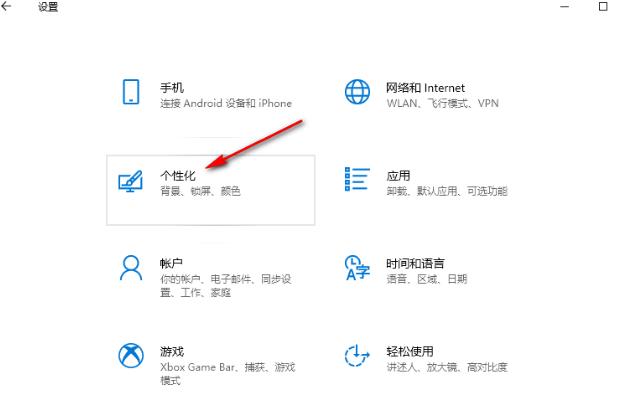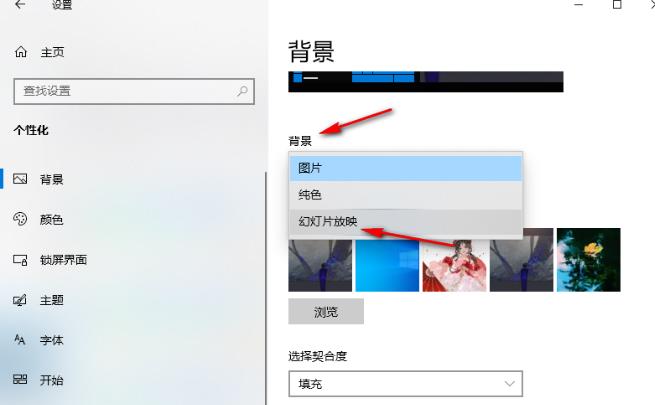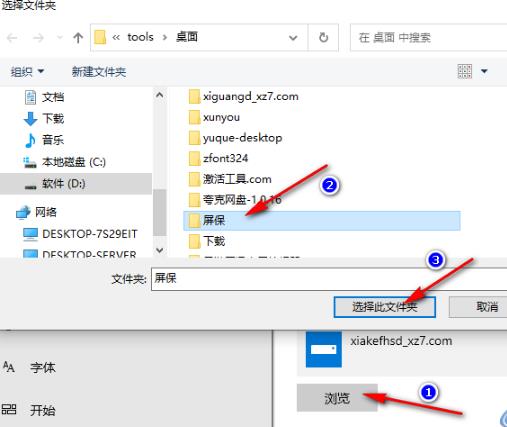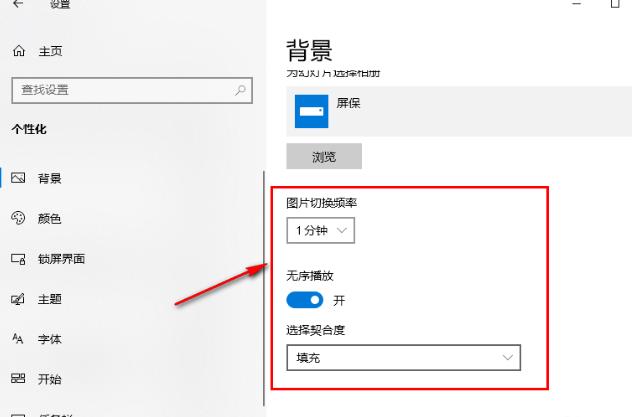Win10怎么设置背景图片为幻灯片模式?设置背景为幻灯片模式方法
win10系统较多用户在使用的一款操作系统,在系统中我们可以对电脑进行各种个性化设置,比如给电脑中的背景、字体、透明效果等进行设置,如果想要将电脑的背景图片设置为幻灯片模式怎么操作呢,下面就来和大家分享设置背景图片为幻灯片模式的方法。
设置方法
1、首先,点击打开桌面左下角 “开始”按钮,选择设置选项。
2、进入Windows设置页面之后,在该页面中点击打开“个性化”选项。
3、在“背景”页面中打开“背景”选项,然后在下拉列表中选择“幻灯片放映”选项。
4、将背景设置为幻灯片之后,点击“浏览”选项,然后在文件夹页面中选中自己需要的文件,再点击“选择此文件夹”选项。
5、选择好需要播放的幻灯片图片之后,还可以对图片切换率、无序播放以及契合度等进行设置。
相关文章
- Win10桌面不断刷新闪屏无法操作怎么办?
- Win10休眠久了自动关闭程序怎么解决?
- win10蓝屏错误dpc watchdog怎么办?win10蓝屏提示dpc watchdog解决方法
- win10局域网设置在哪里?win10局域网设置位置解析
- win10怎么设置默认输入法为英文输入?
- win10如何重置tcp/ip协议?windows10重置tcp/ip协议栈的方法
- Win10文件夹搜索栏用不了怎么办?Win10文件夹搜索栏用不了问题解析
- Win10输入法图标丢失后怎么找回?Win10输入法图标丢失后找回的方法
- 解决游戏提示需要新应用打开此ms-gamingoverlay的问题
- win10应用商店提示错误代码0x80D02017怎么解决?
- win10如何提升扬声器音质?win10扬声器提升音质操作方法
- Win10怎么设置显示其它地区时钟?Win10设置显示其它地区时钟的方法
- Win10怎么清除设备搜索历史记录?
- win10去快捷方式箭头导致任务栏图标打不开怎么办?
- 电脑不能改microsoft账户登录无法设置人脸怎么办?
- win10输入法图标不见了怎么办?win10输入法图标找回方法